Ajouter un code-barres
- Commencer
- Dispositifs
- Application
-
Portail
Groupes Aperçu du portail Catégories Profils d'imprimante Éléments de menu Sonde de température Liste de préparation Étiquettes rapides Contrôle des produits Médiathèque Échelle Historique d'impression Emplacements Remplacements d'emplacement Importation et exportation de masse Paramètres Listes Utilisateurs Soutien
- Accessoires
- Étiquettes
- Réparations
Ajoutez 12 chiffres (UPC-A), 13 chiffres (EAN-13) et 14 chiffres (ITF-14) à vos étiquettes. Pour plus d'informations sur les types de codes-barres, voir Types de codes-barres .
NOTE
Cet article traite de l'ajout de codes-barres fixes. Pour connaître les codes-barres variables à utiliser avec les balances, consultez Comment configurer votre portail avec les éléments de menu Balance pour peser .
Deux onglets sont requis pour configurer les codes-barres :
1. Onglet Éléments de menu
1. Connectez-vous au portail www.datecodegenie.com à l'aide du navigateur recommandé. Voir Quel navigateur Internet dois-je utiliser pour accéder à mon portail DateCodeGenie® ?
2. Cliquez sur l'onglet Éléments de menu .

3. Cliquez sur le bouton Modifier (icône en forme de crayon) pour un élément de menu ou créez un nouvel élément, voir Qu'est-ce qu'un élément de menu et Comment puis-je ajouter ou modifier ?

4. Faites défiler jusqu'à Code-barres et sélectionnez le type de code-barres.
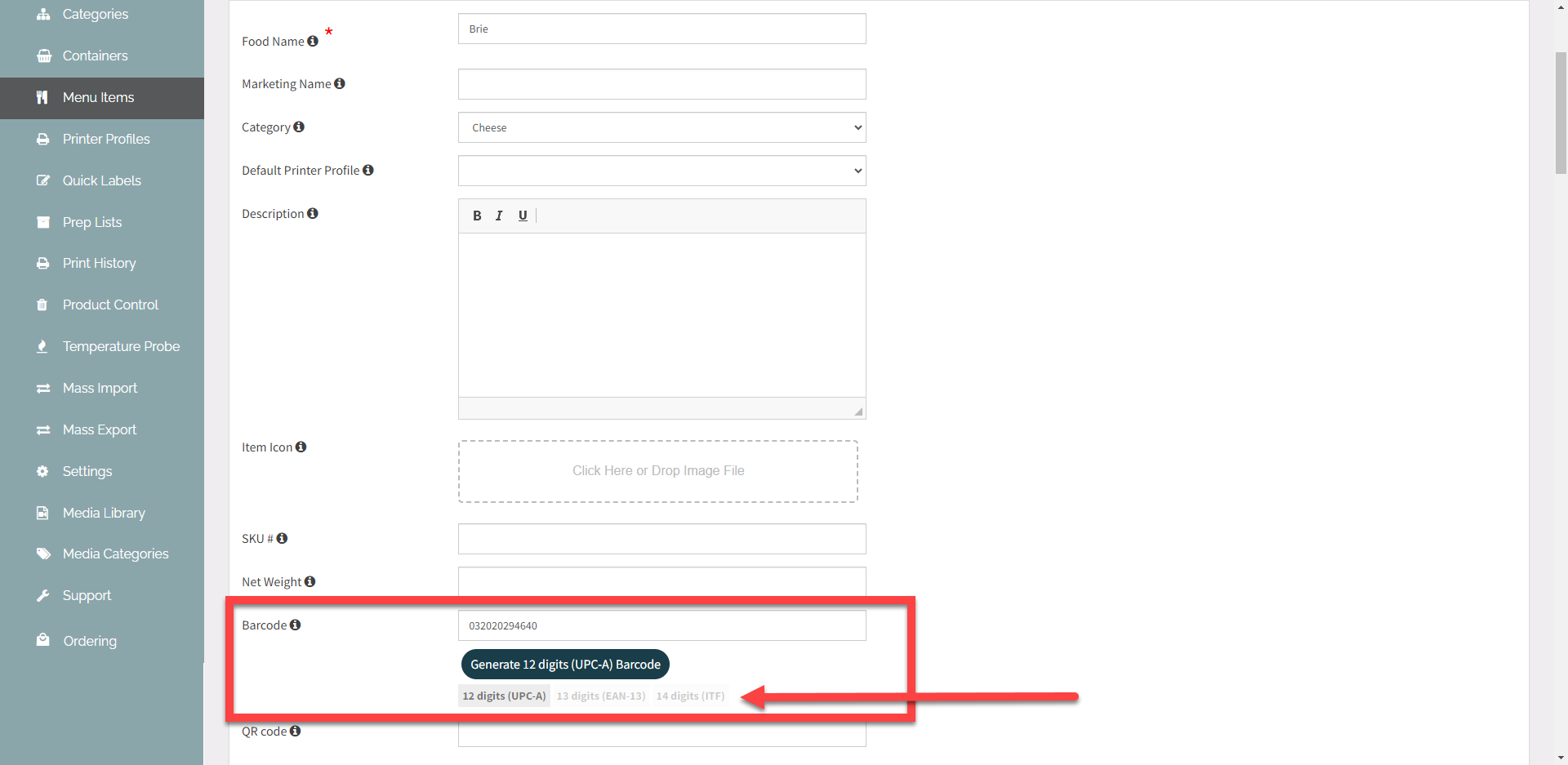
5. Entrez le numéro du code-barres ou cliquez sur le bouton Générer pour créer un code-barres aléatoire.
NOTE
Générez des codes-barres pour plusieurs éléments de menu en même temps, voir Comment générer plusieurs codes-barres en même temps .
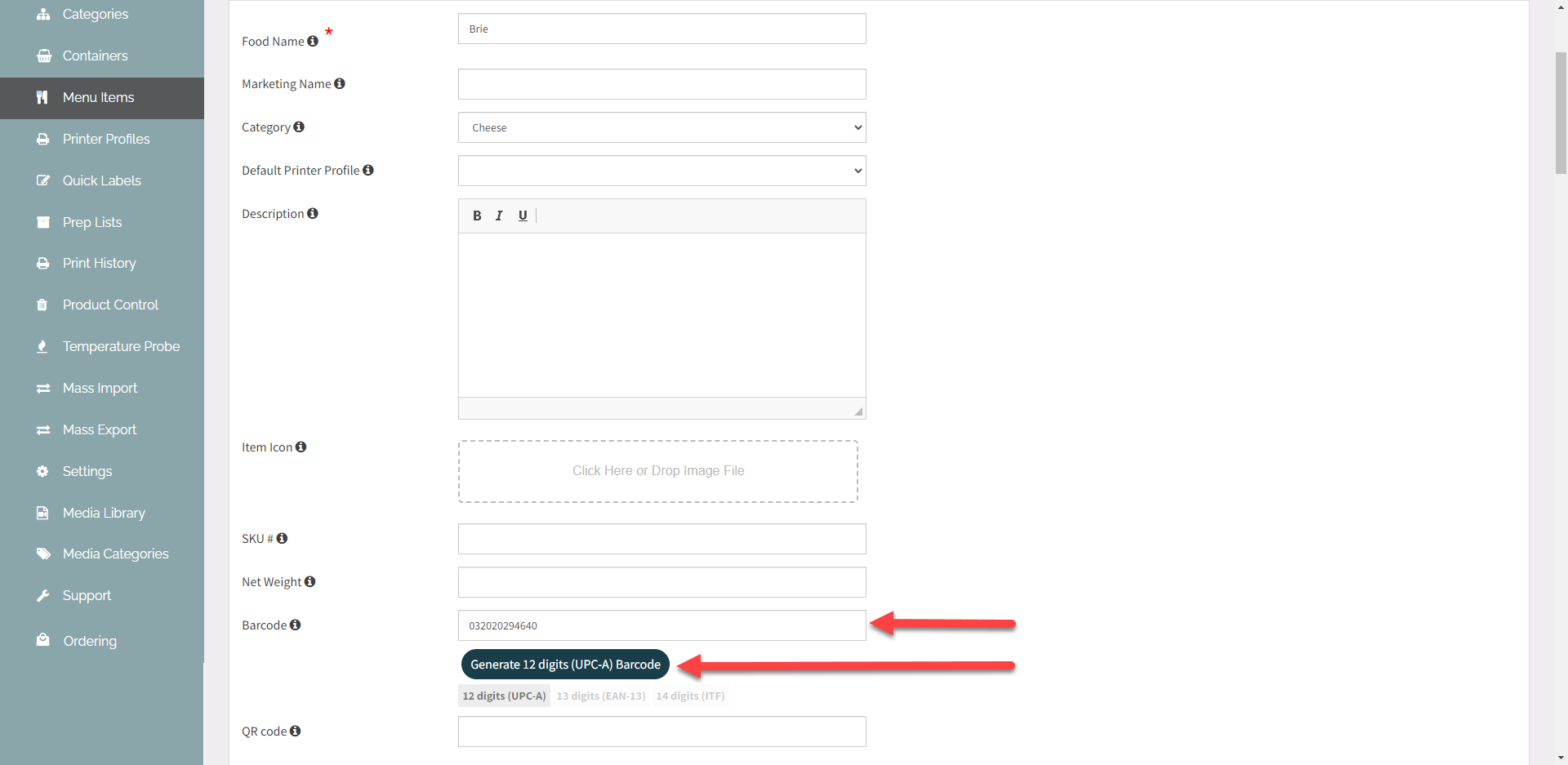
6. Faites défiler vers le haut et cliquez sur le bouton Enregistrer les modifications .

2. Onglet Profils d'imprimante
Ajoutez la fonction de code-barres au profil de l'imprimante afin que le code-barres de l'élément de menu apparaisse sur les étiquettes. Pour savoir comment ajouter ou modifier des profils d'imprimante, voir Profils d'imprimante .
La fonctionnalité de code-barres se trouve sous le groupe Autre dans le Layout Designer.
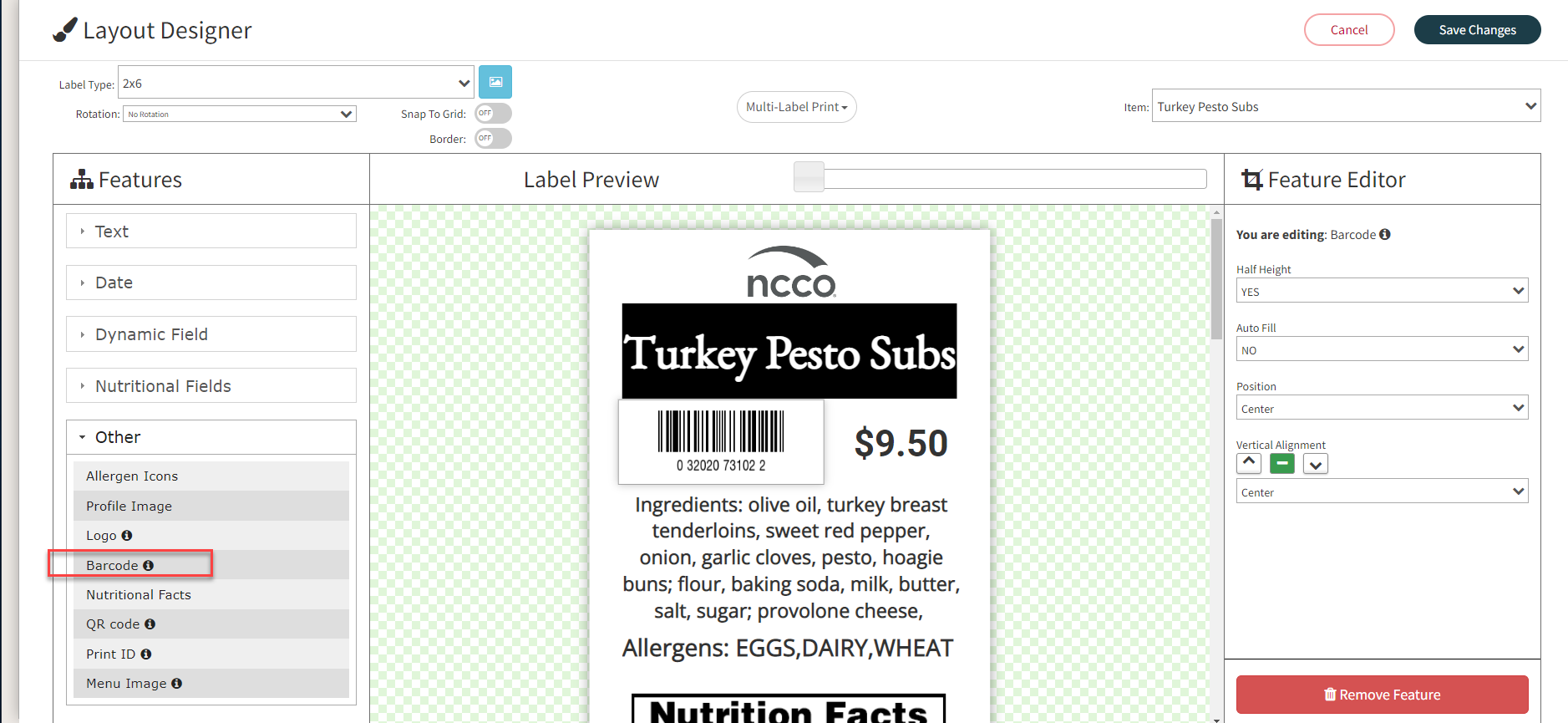
NOTE
Pour que les codes-barres soient scannés à la caisse, ils devront être programmés dans votre système de point de vente. Vérifiez auprès de la personne de votre organisation qui gère votre système de point de vente.


